スプレッドシートといえば、多くの人がMicrosoft Excel(以下、EXCEL)を思い浮かべるでしょう。
しかし、近年ではGoogleスプレッドシートも急速に普及しています。
本記事では、EXCELとGoogleスプレッドシートの特徴を比較し、どのようなシーンでどちらを使うべきかについて考察します。
最適な選択をするためのヒントを提供し、皆さんの業務効率化に役立てていただければ幸いです。
EXCELの特徴

歴史と信頼性
EXCELは1985年に初めてリリースされて以来、長い歴史を持ち、多くの企業や個人に信頼されています。
長年の使用実績と改善により、堅牢なソフトウェアとなっています。
EXCELはMicrosoft Office Suiteの一部として提供されており、WordやPowerPointなど他のOfficeアプリケーションとの連携も強力です。
機能の充実
EXCELの大きな魅力はその豊富な機能です。
ピボットテーブルやVBA(Visual Basic for Applications)によるマクロ機能など、高度なデータ分析や自動化が可能です。
数百種類の関数や多彩なグラフオプションを活用すれば、複雑なデータも効率よく視覚化できます。
また、データ分析ツールパックやSolverなどのアドオンも充実しています。
オフライン利用
EXCELは専用のソフトウェアとしてインストールされるため、インターネット接続がなくても利用できます。
大容量データの処理や複雑な計算もオフラインで行えるため、安定した作業環境を求めるユーザーにとっては大きなメリットです。
Googleスプレッドシートの特徴
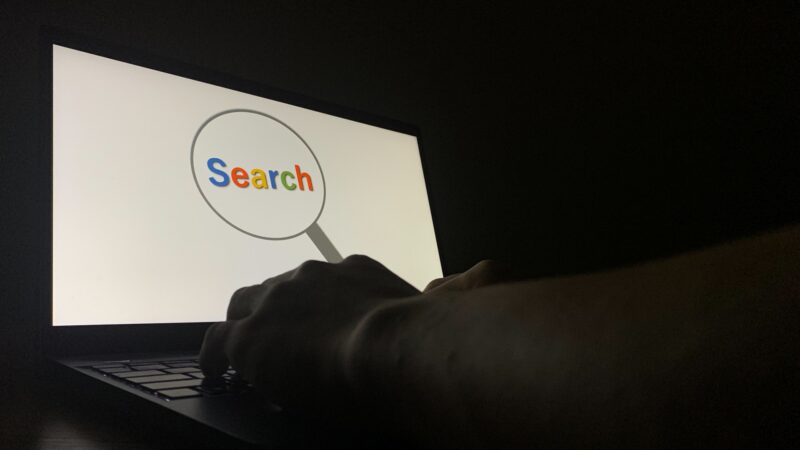
クラウドベースの利便性
Googleスプレッドシートはクラウドベースのアプリケーションであり、インターネット接続があれば、どこからでもアクセス可能です。
ファイルは自動的に保存され、変更履歴も詳細に管理されるため、過去のバージョンに戻すことも容易です。
この利便性は、モバイルデバイスからのアクセスも含め、場所やデバイスを問わず作業を続けられる点で非常に優れています。
共同編集機能
Googleスプレッドシートの最大の特徴は、リアルタイムでの共同編集機能です。
複数のユーザーが同時に1つのシートを編集でき、変更内容は即座に反映されます。
コメント機能やチャット機能も備わっており、チームメンバー間でのコミュニケーションもスムーズです。
これにより、リモートワークやチームプロジェクトが効率的に進められます。
無料で利用可能
Googleスプレッドシートは、Googleアカウントがあれば無料で利用できます。
追加の費用をかけずに始められる点は、特に小規模なビジネスや個人ユーザーにとって大きなメリットです。
さらに、GoogleドライブやGoogleフォームなど、他のGoogleサービスとの連携もスムーズであり、総合的な業務効率化が図れます。
機能比較

データ分析
EXCELは、高度なデータ分析機能を提供することで知られています。
ピボットテーブルやPower Query、データ分析ツールパックなど、強力なツールが揃っています。
一方、Googleスプレッドシートは基本的な分析機能にとどまり、複雑な分析や大量データの処理には限界があります。
ただし、Googleスプレッドシートもスクリプトエディタを使えば、自動化やカスタマイズが可能です。
拡張性
EXCELは多くのアドオンやVBAによる拡張が可能で、特定の業務や分析ニーズに応じたカスタマイズがしやすいです。
一方、GoogleスプレッドシートもGoogle Workspace Marketplaceを通じて多数のアドオンを提供しています。
Google Apps Scriptを使って自作のスクリプトを追加することで、特定の機能を拡張することが可能です。
コラボレーション
EXCELは、Microsoftのクラウドサービス(OneDriveやSharePoint)を通じて共同編集が可能です。
しかし、同時編集のリアルタイム性や使い勝手の面では、Googleスプレッドシートに軍配が上がります。
Googleスプレッドシートは、最初からクラウドベースで設計されているため、共同編集が非常にスムーズです。
セキュリティとプライバシー

データ保護
EXCELでは、ファイルの暗号化やパスワード保護を設定することで、データのセキュリティを確保できます。
また、企業向けにはMicrosoft 365の高度なセキュリティ機能が利用可能です。
Googleスプレッドシートは、Googleアカウントでのセキュリティ管理が基本です。
2段階認証やGoogleのセキュリティサービスを利用することで、データ保護が強化されます。
アクセス管理
EXCELファイルは、OneDriveやSharePointを利用することでアクセス権限の細かい設定が可能です。
Googleスプレッドシートも同様に、共有リンクやGoogleグループを使ってアクセス管理が可能です。
特定のユーザーに対して閲覧権限や編集権限を設定することで、データの安全性を確保します。
価格
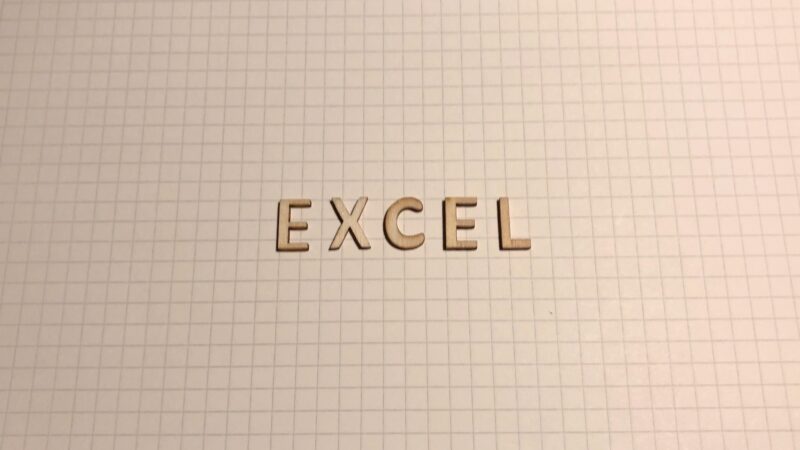
EXCEL
EXCELは、個人向けから企業向けまで様々な価格帯で提供されています。
個人利用の場合、Microsoft 365 Personal(年額約12,000円)を契約することで、EXCELを含むOfficeアプリケーションを利用できます。
企業向けにはMicrosoft 365 Business Standard(年額約16,800円)などのプランがあり、追加のセキュリティ機能やサポートが含まれます。
Googleスプレッドシート
Googleスプレッドシートは、基本的に無料で利用可能です。
より高度な機能や企業向けのサポートを求める場合、Google Workspaceの利用が推奨されます。
Google Workspaceは、Business Starter(年額約8,400円)からEnterpriseプランまで幅広い選択肢があります。これにより、企業の規模やニーズに応じた最適なプランを選ぶことができます。
使い分けのポイント

EXCELを選ぶべきシーン
EXCELは、次のようなシーンでの利用が推奨されます。
- 高度なデータ分析や大規模なデータ処理が必要な場合:ピボットテーブルやマクロ機能を駆使することで、複雑なデータ分析が可能です。
- オフラインでの作業が多い場合:インターネット接続が不安定な環境でも安心して作業が続けられます。
- 企業内での利用:他のMicrosoft Officeアプリケーションとの連携が強力であり、既存の業務フローに組み込みやすいです。
Googleスプレッドシートを選ぶべきシーン
Googleスプレッドシートは、次のようなシーンでの利用が推奨されます。
- チームでの共同編集が多い場合:リアルタイムでの共同編集がスムーズに行え、リモートワークやプロジェクト管理に最適です。
- 低コストで始めたい場合:基本機能は無料で利用でき、追加費用なしで高機能なスプレッドシートが使用可能です。
- Googleサービスとの連携を重視する場合:GoogleドライブやGoogleフォームなど、他のGoogleサービスとシームレスに連携できます。
まとめ

EXCELとGoogleスプレッドシートは、それぞれ異なる強みを持つスプレッドシートアプリケーションです。
EXCELは高度なデータ分析やオフライン作業に適しており、Googleスプレッドシートはクラウドベースの利便性と共同編集機能が魅力です。
利用シーンに応じて最適なツールを選ぶことで、業務効率を大幅に向上させることでしょう。
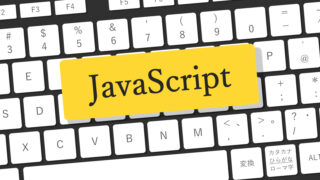













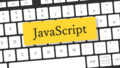
コメント